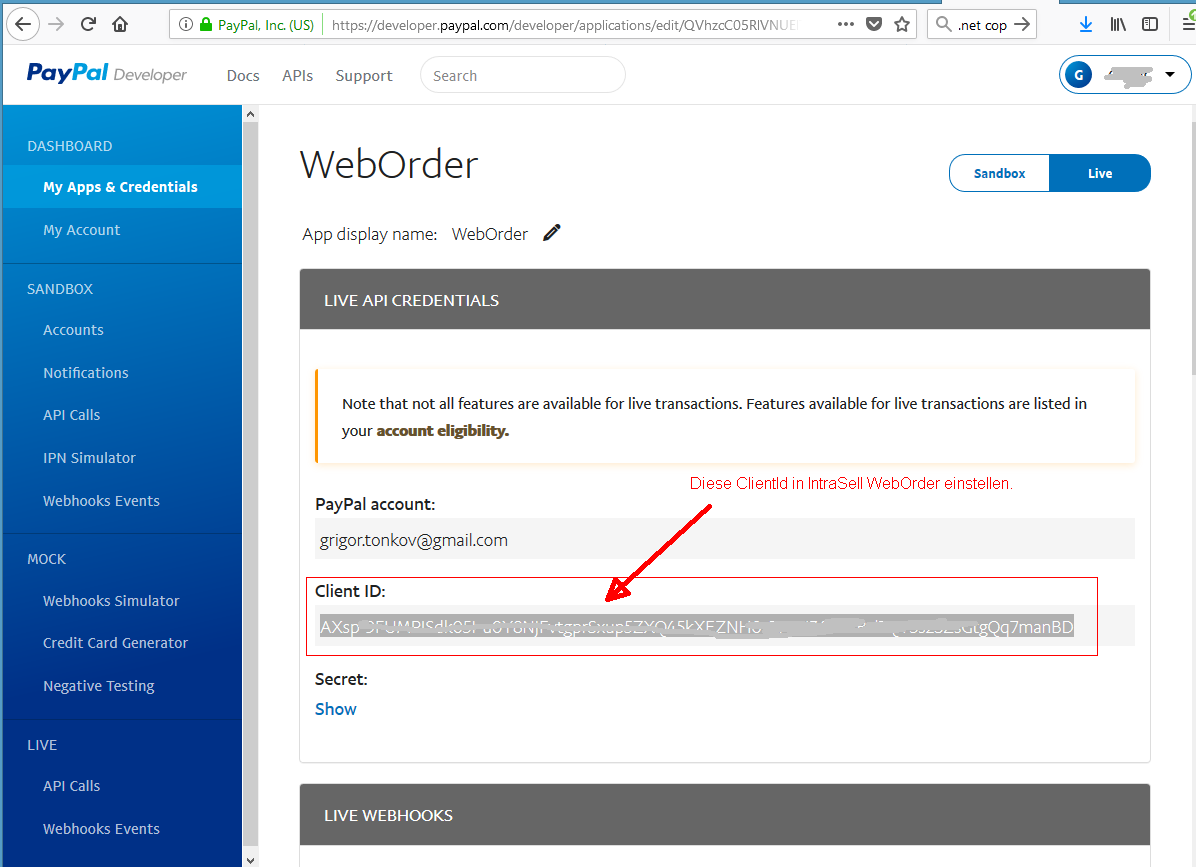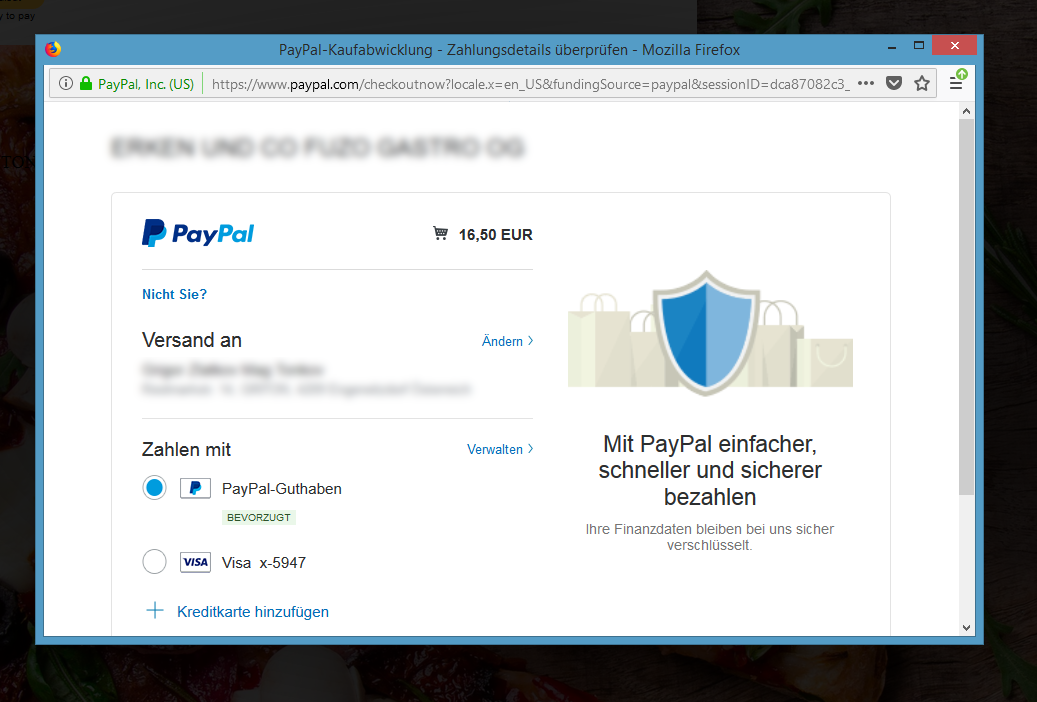WebOrder: Unterschied zwischen den Versionen
Zur Navigation springen
Zur Suche springen
Grigor (Diskussion | Beiträge) |
Grigor (Diskussion | Beiträge) |
||
| (4 dazwischenliegende Versionen desselben Benutzers werden nicht angezeigt) | |||
| Zeile 1: | Zeile 1: | ||
| + | = Schnittstelle zur Kassensystem = | ||
| + | Das Kassensystem GRITON akzeptiert Aufträge in XML und JSON Format. | ||
| + | Hier sind Beispieldateien (Lieferservice Format in XML). | ||
| + | Das Beauftragende System kann die Daten z.Bsp. per FTP Freigeben. | ||
| + | Am Kassensystem muss ein FTP Script zum Herunterladen erstellt werden. | ||
| + | Die Daten sind lokal in Folder: c:\tconnect\TConnect\temp\in\ abzulegen. | ||
| + | Das Verzeichnis wird vom Kassensystem überwacht und regelmäßig importiert. | ||
| + | Diese werden regelmäßig von der Kasse abgerufen. | ||
| + | |||
| + | Beispiel: | ||
| + | <nowiki> | ||
| + | <order> | ||
| + | <restaurant> | ||
| + | <restaurantid></restaurantid> | ||
| + | <courier>restaurant</courier> | ||
| + | </restaurant> | ||
| + | <customer> | ||
| + | <newcustomer>false</newcustomer> | ||
| + | <customerbusinessname></customerbusinessname> | ||
| + | <customername>GRITON</customername> | ||
| + | <firstname></firstname> | ||
| + | <lastname>TONKOV</lastname> | ||
| + | <customertelephone>06766063036</customertelephone> | ||
| + | </customer> | ||
| + | <deliveryaddress> | ||
| + | <street>Bürgerstraße</street> | ||
| + | <housenumber>66</housenumber> | ||
| + | <postcode>4020</postcode> | ||
| + | <deliveryarea>4020</deliveryarea> | ||
| + | <city>Linz</city> | ||
| + | <entrance>3. Stock</entrance> | ||
| + | <stock>Top 10</stock> | ||
| + | <door></door> | ||
| + | </deliveryaddress> | ||
| + | <source>Lieferservice.at</source> | ||
| + | <paymentreference>JIUV6X</paymentreference> | ||
| + | <orderdate>2019-05-04 20:34</orderdate> | ||
| + | <delivery>true</delivery> | ||
| + | <deliverytime>ASAP</deliverytime> | ||
| + | <paydetails> | ||
| + | <paysexact>false</paysexact> | ||
| + | <alternativeamount>2000</alternativeamount> | ||
| + | <electronicallypaid>false</electronicallypaid> | ||
| + | <paymentmethod id="1">CASH</paymentmethod> | ||
| + | </paydetails> | ||
| + | <customerremarks>Lieferservice.at</customerremarks> | ||
| + | <products> | ||
| + | <product> | ||
| + | <productid>25</productid> | ||
| + | <number>1</number> | ||
| + | <name><![CDATA[Pizza Diavolo (scharf)]]></name> | ||
| + | <price>6.50</price> | ||
| + | <categoryname><![CDATA[Pizza, klein]]></categoryname> | ||
| + | <sidedishes> | ||
| + | <sidedishid></sidedishid> | ||
| + | <sidedishid></sidedishid> | ||
| + | </sidedishes> | ||
| + | <sidedishesinfo> | ||
| + | <sidedish> | ||
| + | <id></id> | ||
| + | <name><![CDATA[mit Champignons]]></name> | ||
| + | <price>0.70</price> | ||
| + | </sidedish> | ||
| + | <sidedish> | ||
| + | <id></id> | ||
| + | <name><![CDATA[mit Mais]]></name> | ||
| + | <price>0.70</price> | ||
| + | </sidedish> | ||
| + | </sidedishesinfo> | ||
| + | <remarks></remarks> | ||
| + | </product> | ||
| + | <product> | ||
| + | <productid>04</productid> | ||
| + | <number>1</number> | ||
| + | <name><![CDATA[Pizza Funghi]]></name> | ||
| + | <price>5.20</price> | ||
| + | <categoryname><![CDATA[Pizza, klein]]></categoryname> | ||
| + | <sidedishes> | ||
| + | <sidedishid></sidedishid> | ||
| + | <sidedishid></sidedishid> | ||
| + | <sidedishid></sidedishid> | ||
| + | <sidedishid></sidedishid> | ||
| + | </sidedishes> | ||
| + | <sidedishesinfo> | ||
| + | <sidedish> | ||
| + | <id></id> | ||
| + | <name><![CDATA[mit Artischocken]]></name> | ||
| + | <price>0.70</price> | ||
| + | </sidedish> | ||
| + | <sidedish> | ||
| + | <id></id> | ||
| + | <name><![CDATA[mit Mais]]></name> | ||
| + | <price>0.70</price> | ||
| + | </sidedish> | ||
| + | <sidedish> | ||
| + | <id></id> | ||
| + | <name><![CDATA[mit Mozzarella]]></name> | ||
| + | <price>0.70</price> | ||
| + | </sidedish> | ||
| + | <sidedish> | ||
| + | <id></id> | ||
| + | <name><![CDATA[mit Zwiebeln]]></name> | ||
| + | <price>0.70</price> | ||
| + | </sidedish> | ||
| + | </sidedishesinfo> | ||
| + | <remarks></remarks> | ||
| + | </product> | ||
| + | </products> | ||
| + | <discounts/> | ||
| + | <amounts> | ||
| + | <subtotal>15.90</subtotal> | ||
| + | <deliverycosts>0.00</deliverycosts> | ||
| + | <total>15.90</total> | ||
| + | </amounts> | ||
| + | </order> | ||
| + | </nowiki> | ||
= PAYPAL für WebOrder einrichten = | = PAYPAL für WebOrder einrichten = | ||
| Zeile 17: | Zeile 133: | ||
# Die Vorlage für SMS / Email Bestätigung in IntraSell einrichten so dass der Gutschein verschickt wird. | # Die Vorlage für SMS / Email Bestätigung in IntraSell einrichten so dass der Gutschein verschickt wird. | ||
# Der Kunde bekommt nach Bestellung eine SMS / Email mit dem Gutschein Code. Rabatt ist derzeit Fix 3 %. | # Der Kunde bekommt nach Bestellung eine SMS / Email mit dem Gutschein Code. Rabatt ist derzeit Fix 3 %. | ||
| + | |||
| + | Optionaler Text für die Rechnung: | ||
| + | |||
| + | <nowiki> | ||
| + | ____________________________ | ||
| + | GUTSCHEIN | ||
| + | Bestelle nächstes Mal über | ||
| + | [Fett_ein]https://shop.griton.net/[WEBORDER_MANDANT]/ [Fett_aus] | ||
| + | und Spare Dir [Fett_ein][WEBORDER_GUTSCHEIN_PROZENT] %[Fett_aus]. | ||
| + | Dein Gutschein für die Bestellung lautet: | ||
| + | [Doppel_ein][WEBORDER_GUTSCHEIN_CODE][Doppel_aus] | ||
| + | ____________________________ | ||
| + | </nowiki> | ||
Aktuelle Version vom 4. März 2022, 11:34 Uhr
Schnittstelle zur Kassensystem
Das Kassensystem GRITON akzeptiert Aufträge in XML und JSON Format. Hier sind Beispieldateien (Lieferservice Format in XML). Das Beauftragende System kann die Daten z.Bsp. per FTP Freigeben. Am Kassensystem muss ein FTP Script zum Herunterladen erstellt werden. Die Daten sind lokal in Folder: c:\tconnect\TConnect\temp\in\ abzulegen. Das Verzeichnis wird vom Kassensystem überwacht und regelmäßig importiert. Diese werden regelmäßig von der Kasse abgerufen.
Beispiel:
<order>
<restaurant>
<restaurantid></restaurantid>
<courier>restaurant</courier>
</restaurant>
<customer>
<newcustomer>false</newcustomer>
<customerbusinessname></customerbusinessname>
<customername>GRITON</customername>
<firstname></firstname>
<lastname>TONKOV</lastname>
<customertelephone>06766063036</customertelephone>
</customer>
<deliveryaddress>
<street>Bürgerstraße</street>
<housenumber>66</housenumber>
<postcode>4020</postcode>
<deliveryarea>4020</deliveryarea>
<city>Linz</city>
<entrance>3. Stock</entrance>
<stock>Top 10</stock>
<door></door>
</deliveryaddress>
<source>Lieferservice.at</source>
<paymentreference>JIUV6X</paymentreference>
<orderdate>2019-05-04 20:34</orderdate>
<delivery>true</delivery>
<deliverytime>ASAP</deliverytime>
<paydetails>
<paysexact>false</paysexact>
<alternativeamount>2000</alternativeamount>
<electronicallypaid>false</electronicallypaid>
<paymentmethod id="1">CASH</paymentmethod>
</paydetails>
<customerremarks>Lieferservice.at</customerremarks>
<products>
<product>
<productid>25</productid>
<number>1</number>
<name><![CDATA[Pizza Diavolo (scharf)]]></name>
<price>6.50</price>
<categoryname><![CDATA[Pizza, klein]]></categoryname>
<sidedishes>
<sidedishid></sidedishid>
<sidedishid></sidedishid>
</sidedishes>
<sidedishesinfo>
<sidedish>
<id></id>
<name><![CDATA[mit Champignons]]></name>
<price>0.70</price>
</sidedish>
<sidedish>
<id></id>
<name><![CDATA[mit Mais]]></name>
<price>0.70</price>
</sidedish>
</sidedishesinfo>
<remarks></remarks>
</product>
<product>
<productid>04</productid>
<number>1</number>
<name><![CDATA[Pizza Funghi]]></name>
<price>5.20</price>
<categoryname><![CDATA[Pizza, klein]]></categoryname>
<sidedishes>
<sidedishid></sidedishid>
<sidedishid></sidedishid>
<sidedishid></sidedishid>
<sidedishid></sidedishid>
</sidedishes>
<sidedishesinfo>
<sidedish>
<id></id>
<name><![CDATA[mit Artischocken]]></name>
<price>0.70</price>
</sidedish>
<sidedish>
<id></id>
<name><![CDATA[mit Mais]]></name>
<price>0.70</price>
</sidedish>
<sidedish>
<id></id>
<name><![CDATA[mit Mozzarella]]></name>
<price>0.70</price>
</sidedish>
<sidedish>
<id></id>
<name><![CDATA[mit Zwiebeln]]></name>
<price>0.70</price>
</sidedish>
</sidedishesinfo>
<remarks></remarks>
</product>
</products>
<discounts/>
<amounts>
<subtotal>15.90</subtotal>
<deliverycosts>0.00</deliverycosts>
<total>15.90</total>
</amounts>
</order>
PAYPAL für WebOrder einrichten
- Zuerst Geschäftskonto konto in Paypal erstellen: https://developer.paypal.com/
- Die ClientID in IntraSell einstellen:
- In WebOrder: Export durchführen.
- Testbestellung mit PAYPAL Zahlung durchführen.
Gutscheine
Mit WebOrder können Gutscheine abgerechnet werden: Anleitung:
- Artikel mit der Bezeichnung "Gutschein" anlegen.
- Die Vorlage für SMS / Email Bestätigung in IntraSell einrichten so dass der Gutschein verschickt wird.
- Der Kunde bekommt nach Bestellung eine SMS / Email mit dem Gutschein Code. Rabatt ist derzeit Fix 3 %.
Optionaler Text für die Rechnung:
____________________________ GUTSCHEIN Bestelle nächstes Mal über [Fett_ein]https://shop.griton.net/[WEBORDER_MANDANT]/ [Fett_aus] und Spare Dir [Fett_ein][WEBORDER_GUTSCHEIN_PROZENT] %[Fett_aus]. Dein Gutschein für die Bestellung lautet: [Doppel_ein][WEBORDER_GUTSCHEIN_CODE][Doppel_aus] ____________________________